
Internet Explorerでサイトを開きたいのに、自動的にMicrosoft Edgeに切り替わってしまって、困った経験って無い?

困ったことあるよ。
でも、勝手に切り替わるからどうにもできなかったんだ。
切り替わらないようにする方法ってあるのかな・・・

設定で何とかIEで開くようにできるよ。
これから「IEでページを開くと自動的にEdgeに切替るときの対処法」について説明するね。
現在、IEでサイトにアクセスすると、自動的にEdgeに切り替わりアクセスするような仕様になっています。
実はこれは設定で解決できるのです。
この記事では、「IEでページを開くと自動的にEdgeに切替るときの対処法」について書いていきます。
・メールを受信できない時に考えられる原因・確認すべき項目
・場面別のメールを受信できない時の対処法
・メールをどうしても受信したい場合にできること
IEとEdgeの関係

まず、IEとEdgeの関係について説明するね。
IEとEdgeはどちらもMicrosoft社が開発したブラウザです。
Windows10へのアップグレードと共に、Edgeの使用が強く推奨されるようになりました。
EdgeはIEの後継として開発されIEと同等の機能にプラスして、便利な機能が搭載されています。
IEを使用してはいけない?

Microsoft社がIEの使用を禁止とまではしていませんが、推奨していないのは、以下の理由があるからです。
- IEのサポートが終了している
- セキュリティ上問題がある
それぞれについて簡単に説明します。
IEのサポートが終了している

IEのサポートは実はすでに終了しているんだ。
ソフトやブラウザは日々更新されています。
例えば、不具合等が発見された際は修正し、新たな機能が追加する際はアップデートしています。
IEのサポートが終了していると、不具合が発見されたとしても、修正作業は行われないため、使用していると何かしらトラブルが発生する可能性があります。
2022年6月16日に完全にIEのサポートが終了しました。
セキュリティ上問題がある

セキュリティの問題を抱えているんだ。
こちらの理由のほうが重大ですが、IEにセキュリティ上の致命的な問題が見つかった場合、修正作業が行われないため、そのままの状態で使用することになります。
もちろん、悪意ある攻撃者はこれを見逃すことはしないため、脆弱性をついた攻撃を行ってきます。
このように、IEを使用していると被害にあう可能性が出てくるので、できるだけ使用するのは控えましょう。
なぜ、IEでサイトにアクセスする必要があるの?

それでもIEを使用しなければいけない理由があるんだ。
現在、IEからEdgeに切り替わっている状況ですが、なぜIEを使用しなければならないのでしょうか。
その理由は以下の通りです。
- システムがIEにしか対応していない
- システムのブラウザ対応更新作業を実施する予定が無い
それぞれについて簡単に説明します。
システムがIEにしか対応していない

IEにしか対応していないシステムがあるんだよ。
皆さん、あるシステムを使用する際に「推奨ブラウザは○○等」のようなシステム要件を見たことがあると思います。
Edgeは比較的最近出てきたブラウザであり、まだ対応できていないシステムがたくさん存在するのです。
IE以外のブラウザに対応するまでは、IEを使用するしかありません。
システムのブラウザ対応更新作業を実施する予定が無い

そもそも新しいブラウザに対応する予定が無いこともあるんだよ。
特に古いシステムだと、新しいブラウザに対応するためにシステム改修を行わないことがあります。
対応しない理由は、
システム開発者が不在だったり、必要性が無いと判断したり
といった場合です。
特にインターネットに接続しない環境の場合は、IE以外のブラウザに対応するよう更新しないことが多いです。
IEのみ対応のシステムに他のブラウザを使うと?

他のブラウザを使用するとどうなるんだろ・・・
「IEにしか対応していないといっても、なんだかんだ他のブラウザでも大丈夫なんじゃ?」と思う人がいるかと思います。
この疑問に対する答えは、
「他のブラウザを使用しても問題ないこともある」
です。
しかし、特定の機能がうまく動かなかったり、正常にページを表示できなかったり、互換性が無かったりと、うまくいかないことの方が多いです。
IEにしか対応できていないシステムには、IEを使用したアクセスが必要です。
IEでサイトを開く方法

強制的にEdgeに切り替わる機能を無効にする方法について説明するね。
IEを使用すると、強制的にEdgeに切り替わらないようにする方法ついて書いていきます。
Edgeを起動し、「…」→「設定」の順にクリックします。
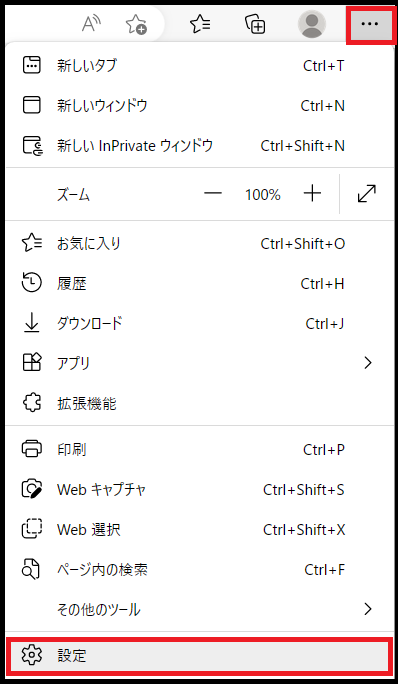
「既定のブラウザー」を選択します。
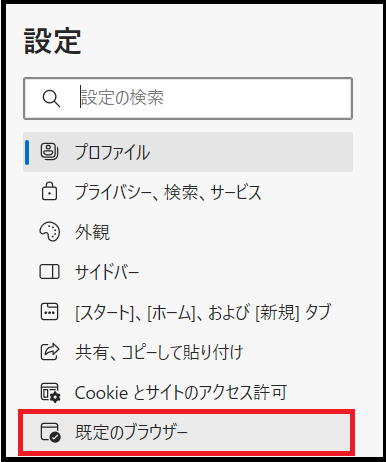
Internet Explorerモードでサイトの再読み込みを許可欄で「許可」に設定変更します。
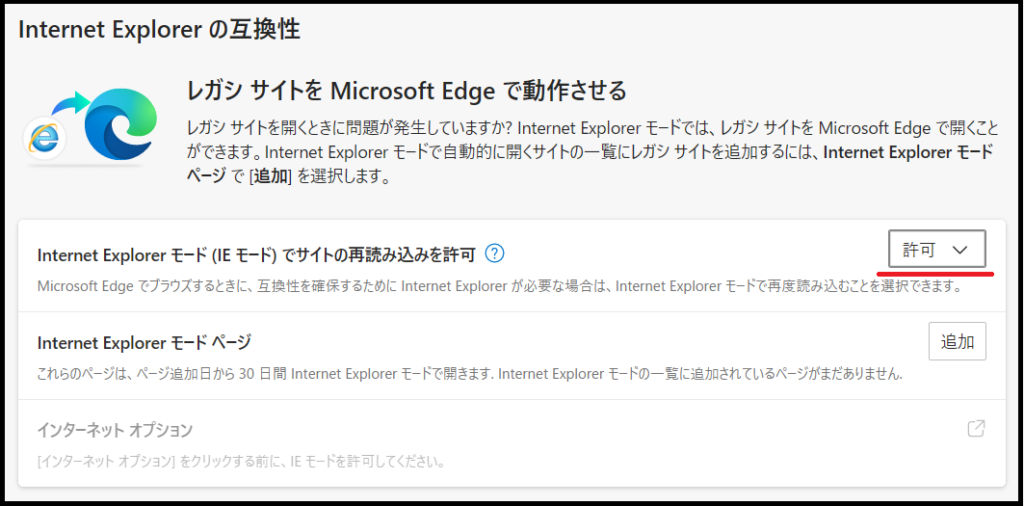
Internet Explorerモードページ欄の「追加」をクリックします。
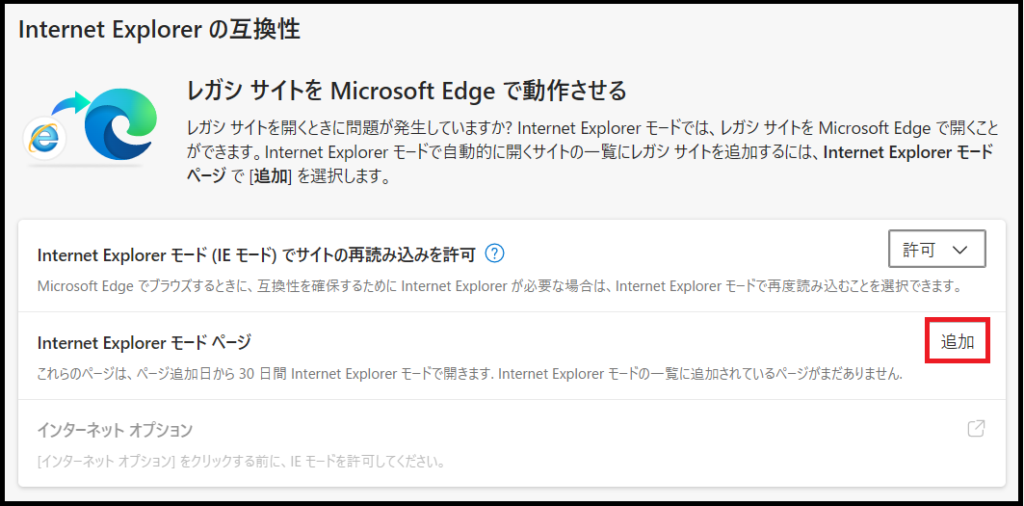
IEで開きたいサイトのURLをコピーして、貼り付けた後「追加」をクリックします。
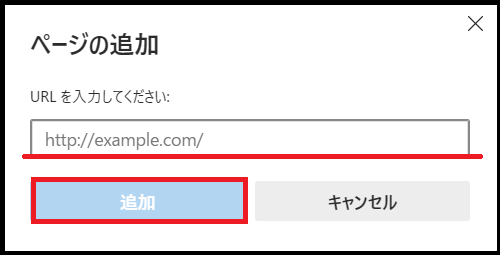
いったんEdgeの再起動を行います。
再度Edgeを起動して、「…」→「Internet Explorerモードで再読み込みする」の順にクリックします。
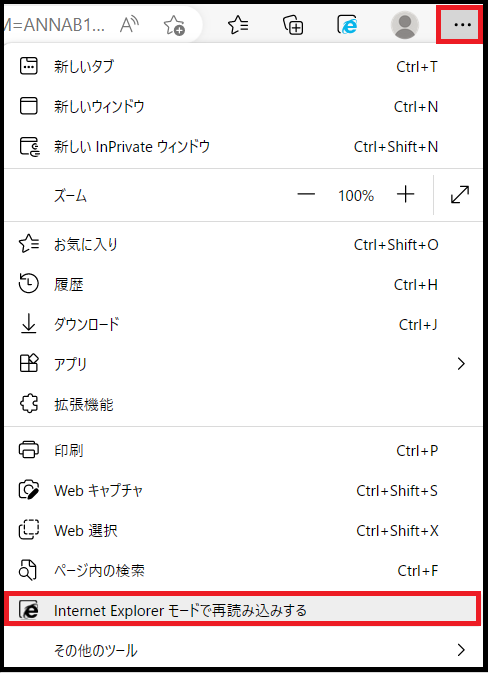
これで無理やりIEでサイトにアクセスできます。
まとめ

「IEでページを開くと自動的にEdgeに切替るときの対処法」について説明してきたけど、どうだったかな?

IEはサポート終了しているけど、IE以外に対応できていないシステムにアクセスするには、IEで無理やりアクセスするしかないんだね。
そういう時にこの記事の方法を試せばよいということだね。

そうだね。
これで何とかアクセスできるけど、セキュリティ上安全ではないから、そこら辺を十分に把握した上で接続しよう。
「IEでページを開くと自動的にEdgeに切替るときの対処法」について書いてきました。
未だにEdgeに対応できていないシステムがたくさんあります。そういう場合はIEでアクセスしなければならないことがあります。
IEはサポートが終了しており、セキュリティが担保されていませんので、使用はお勧めできません。
しかし、どうしてもIEではないと駄目な際は、上で紹介した方法で接続してみてください。
この記事が皆さんの役に立てれば、幸いです。



コメント